PDFelement - Editor de PDF poderoso e simples
Comece com a maneira mais fácil de gerenciar PDFs com PDFelement!
Deseja adicionar números de página ao PDF on-line? Então você veio ao lugar certo. Este artigo explica como adicionar gratuitamente números de página a um PDF on-line.
Então, vamos aprofundar no assunto.
Por que as pessoas adicionam números de página a PDFs?
Trabalhar com mais de uma página em um arquivo PDF pode resultar na perda da contagem de páginas. O melhor truque para organizar os arquivos é somar números. Adicionar um número de página a um documento PDF, desenvolvendo um cabeçalho ou rodapé e incluir um número dentro do software, permitirá que você mantenha as coisas organizadas. Além disso, tornará muito mais conveniente para você navegar pelos documentos e gastar menos tempo procurando as informações necessárias.
Para ler arquivos PDF grandes, pode ser necessário adicionar números de página do PDF para que seja mais fácil encontrar a posição do leitor.
Se você está se perguntando como adicionar números de página a arquivos PDF, este é o lugar certo. O artigo explica como você pode adicionar números a arquivos PDF no Windows ou Mac. Você encontrará muitas ferramentas on-line que pode usar em qualquer navegador gratuitamente.
Como adicionar números de página ao PDF on-line com SmallPDF?
Considerando diferentes mídias, o artigo apresentará o primeiro método para adicionar gratuitamente números de página a um PDF on-line. Uma das melhores ferramentas on-line para fazer isso é o SmallPDF. Ele fornecerá resultados detalhados.
O SmallPDF oferece um processo simples de numeração de página. Usando a ferramenta, você pode numerar as páginas do documento PDF on-line com apenas alguns cliques no rodapé e no cabeçalho da página.
Uma das características mais atraentes da ferramenta é que ela lida com todos os arquivos com segurança. Ela usa criptografia SSL para proteger seus documentos durante a transferência de arquivos. O SmallPDF também remove os arquivos após uma hora. Esta ferramenta on-line pode ser usada em todos os tipos de navegadores de internet ou sistemas operacionais para processar um documento, desde documentos jurídicos até trabalhos escolares.
Por se tratar de uma plataforma on-line, você pode utilizá-la em qualquer navegador de internet que desejar.
Para adicionar gratuitamente números de página ao seu PDF usando o SmallPDF on-line, você deve seguir as etapas abaixo.
Etapa 1 Abra o site SmallPDF
Antes de executar a tarefa, você deve abrir o site, e então você pode escolher a opção 'Número de Páginas' para prosseguir.
Etapa 2 Selecione o arquivo PDF
Em seguida, você deve fazer o upload do arquivo PDF ao qual deseja adicionar um número de página, clicando na opção 'Escolher arquivo' ou arrastando o arquivo para esta plataforma.
Etapa 3 Posicione os números das páginas
Você encontrará seis opções que o ajudarão a configurar o número da página e poderá escolher uma delas para adicionar os números de página.
Etapa 4 Baixe o arquivo PDF
Ao adicionar números de página ao PDF, você pode simplesmente baixar o arquivo diretamente para o computador.
Como inserir números de página em PDF on-line usando o iLovePDF?
O PDF não permite adicionar números de página com muita facilidade, mas você pode fazer isso com a ajuda do iLovePDF. Ele é gratuito e conveniente de usar para numeração de páginas em PDF on-line. O iLovePDF é uma ferramenta on-line. Assim, pode ser acessado sem problemas. Com esta ferramenta, basta escolher o formato do número e clicar no botão vermelho.
Não importa qual arquivo você compartilhe no iLovePDF, você sabe que ele está bem protegido. Isso ocorre porque o site usa um sistema de criptografia SSL. É uma das melhores ferramentas de edição de PDF para usar. Você pode aproveitar todos os recursos que ele oferece e trabalhar de forma eficiente com documentos digitais. Esse software PDF tem a confiança de milhões.
Observação: Antes de iniciar o processo, lembre-se de que você pode adicionar, alterar ou remover a ordem das páginas no arquivo PDF primeiro usando as ferramentas do PDF Organizer.
Para adicionar páginas ao PDF, siga as etapas abaixo.
- Acesse a opção Número de página do iLovePDF.
- Escolha o arquivo PDF para adicionar à ferramenta. Você também pode arrastar ou soltar o arquivo diretamente na ferramenta on-line.
- Coloque o número da página onde deseja que apareça no documento.
- Escolha o tamanho da margem.
- Personalize o formato do texto escolhendo o tamanho, o tipo, a cor e o estilo da fonte.
- Depois de terminar, clique na opção 'Adicionar números de página'.
- Baixe o arquivo PDF numerado ou simplesmente salve-o em sua pasta do Dropbox ou Google Drive.
Como adicionar números de página em PDF on-line através do PDF24 Tools?
Uma ótima opção para adicionar números de página ao PDF on-line é usar o PDF24 Tools. O processo de adição de páginas é fácil. A ferramenta está disponível gratuitamente e não tem limite de uso. Além disso, a ferramenta está disponível gratuitamente.
As etapas para adicionar páginas ao PDF on-line são fornecidas abaixo.
Etapa 1 Abra o PDF24 Tools Online
O primeiro passo é abrir o PDF24 Tools no seu navegador on-line preferido.
Etapa 2 Escolha o arquivo ao qual deseja adicionar números de página
Você pode clicar na opção 'Escolher arquivos' para fazer o upload dos arquivos. Mas você também tem o recurso de arrastar e soltar.
Etapa 3 Comece a adicionar os números de página
Quando terminar, confirme sua escolha para começar a adicionar números de página ao seu PDF on-line.
Bônus: Métodos off-line para adicionar números de página a PDF por PDFelement
Método 1 - Adicionar cabeçalho e rodapé
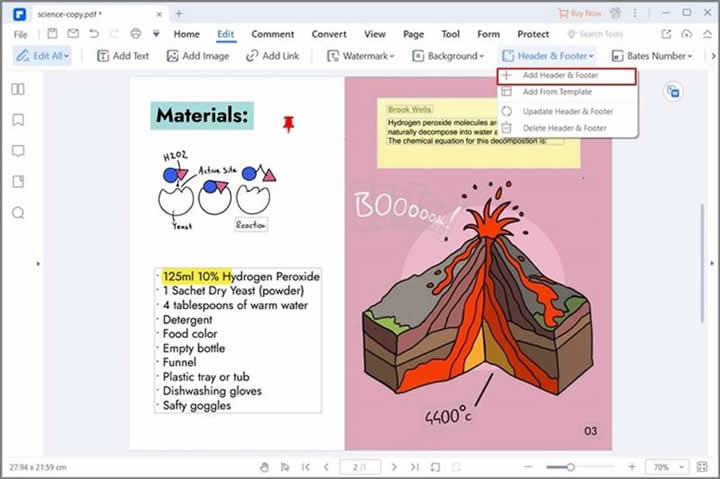
- Abra o arquivo PDF no computador e clique no botão 'Abrir arquivos' na guia 'Página inicial'. Você também tem a opção de importar os arquivos PDF dos dispositivos de armazenamento para a ferramenta clicando na opção 'Voltar', depois em 'Arquivo' e, finalmente, clicando na opção 'Abrir nuvem'.
- Agora, para adicionar números de página aos arquivos PDF, vá até a guia 'Editar', onde você encontrará a opção 'Adicionar Cabeçalho e Rodapé'. Depois de escolher a opção, uma nova caixa de diálogo aparece. Insira o conteúdo do rodapé com os números das páginas. Caso você tenha que usar o formato normal de número de página e data, você terá que clicar no botão azul e escolher 'Estilo de data' no menu 'Macros'. Clique em 'Adicionar data' e salve as configurações. Para terminar, clique no botão 'Salvar'.
- Quando terminar de criar o modelo de número de página, clique no botão 'Aplicar'. O número da página que foi definido é mostrado no PDF. Caso você aplique esse tipo de número de página a outros arquivos PDF, você pode carregar os arquivos diretamente e aplicar o modelo.
Método 2 - Adicionar rótulos de página
Quando os arquivos PDF carregarem na interface da ferramenta, vá para a seção 'Página'. Nas diferentes opções de submenu exibidas, escolha o botão 'Rótulos de página' e o programa abrirá a caixa de diálogo 'Rótulos de página'. Agora, nesta opção, escolha o intervalo de páginas do PDF que deseja aplicar a numeração. Vá para a seção 'Numeração de página' e selecione o ponto inicial, o estilo e o prefixo desejados. Se estiver satisfeito com a seleção, clique no botão 'Aplicar'.
O PDFelement oferece amplo acesso a ferramentas de edição, que podem ser usadas para alterar efetivamente o documento PDF. Com isso, você pode converter o documento PDF e manter o formato original após a conversão. Você pode usar o PDFelement para revisar e comentar os arquivos PDF.

Avaliação G2: 4,5/5 |

100% Seguro
Além disso, também permite assinar os documentos para validação oficial, ao contrário de outras plataformas que não oferecem tais recursos. Você pode usá-lo para proteger completamente os documentos com a ajuda do recurso de proteção por senha do PDFelement. Ele é também uma ferramenta que ajudará na redação das informações, consideradas cruciais para os usuários. Usando o PDFelement, o gerenciamento dos documentos se tornou fácil e atraente.
Você pode encontrar muitas ferramentas off-line e on-line ao procurar uma ferramenta eficiente para adicionar números de página a documentos PDF.
O PDFelement é uma solução simplificada. Ele é uma maneira acessível, rápida e fácil de editar documentos PDF. O PDFelement vem com muitos recursos eficazes. Vamos dar uma olhada neles.
- Você pode obter a ferramenta pela metade do custo. A ferramenta oferece recursos igualmente fortes pela metade do preço.
- Com ele, você pode trabalhar com mais rapidez e eficiência. Você pode abrir e editar grandes documentos PDF em apenas alguns segundos. Assim, você pode economizar tempo com tarefas mais cruciais.
- O software possui uma interface de usuário intuitiva, mesmo se você for iniciante. Você pode começar imediatamente sem nenhum treinamento.
Quando você verifica os recursos do PDFelement, há uma extensa lista. Isso torna o PDFelement uma das principais opções para adicionar texto ao PDF e permite fazer muitas alterações notáveis nos documentos.
Palavras finais
Se você está procurando uma maneira melhor de organizar PDFs, deve carimbá-los com números de página. Isso facilitará para você lidar com os arquivos. Através deste artigo, você aprendeu como inserir número de página em PDF on-line. Você pode usar ferramentas on-line, como SmallPDF e iLovePDF, para adicionar números ao arquivo PDF. No entanto, se você não quiser usar uma ferramenta on-line e estiver preocupado com a segurança do documento, pode usar uma ferramenta off-line, como o PDFelement.
O PDFelement é uma ferramenta eficaz que você pode baixar e usar para editar seus documentos PDF. Você também pode usá-lo para adicionar números de página. O processo é fácil. Mesmo se você for iniciante, pode adicionar números de página sem problemas. É uma ferramenta off-line, então você não precisa se preocupar com a segurança dos arquivos. O PDFelement é uma ferramenta de edição de PDF completa.
 100% Seguro | Sem Anúncios |
100% Seguro | Sem Anúncios |